您想通过独特的号召性用语为您的 WordPress 帖子添加更好的摘要吗?搜索引擎更喜欢长形式、关键字丰富且易于阅读的内容。但您的用户最终可能不会向下滚动看到您的号召性用语。在本文中,我们将向您展示如何使用 TLDR CTA 在 WordPress 中添加更好的摘要。
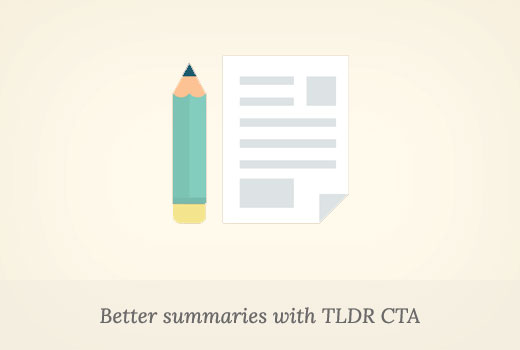
什么是 TLDR CTA?
TLDR 或 tl;dr 是“太久没读”的缩写。它与长文章一起使用,用较少的字数表示整篇文章的摘要或概述。
WordPress 允许您将文章摘要添加为摘录,但这些摘录通常只是纯文本片段。
CTA 是号召性用语的缩写。号召性用语是一个营销术语,用于描述您希望用户在您的网站上执行的操作。
例如,注册您的电子邮件列表、下载某些内容、进行购买等。
说到这里,我们来看看如何结合 TLDR 和 CTA 来改善用户体验并提高转化率。
在 WordPress 帖子中添加 TLDR CTA
您需要做的第一件事是安装并激活TLDR-CTA插件。有关更多详细信息,请参阅我们有关如何安装 WordPress 插件的分步指南。
激活后,该插件将向您的 WordPress 管理栏添加一个标记为 TLDR 设置的新菜单项。单击它将带您进入插件的设置页面。
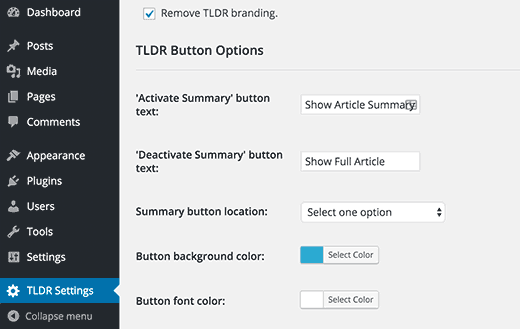
第一个选项是添加或删除 TLDR 品牌。您可以选中此选项以删除插件作者的反向链接/品牌。
接下来,您可以选择显示文章摘要的按钮和显示完整文章的按钮的文本。
之后您将选择摘要按钮位置。该插件允许您从三个位置进行选择:固定栏按钮顶部、带有按钮底部的固定栏以及内容上方的按钮(默认)。
设置页面上的其余选项允许您控制摘要框和号召性用语按钮的颜色和外观。
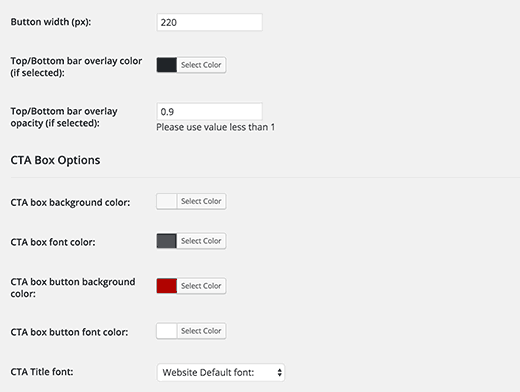
默认选项适用于大多数网站,但您可以轻松调整它们以匹配您的 WordPress 主题。
完成后,单击保存更改按钮来存储您的插件设置。
在您的 WordPress 帖子中添加文章摘要和 CTA
创建或编辑要在其中显示 TLDR-CTA 的 WordPress 帖子。在帖子编辑器下方,您会发现两个新的元框:帖子摘要和摘要 cta。
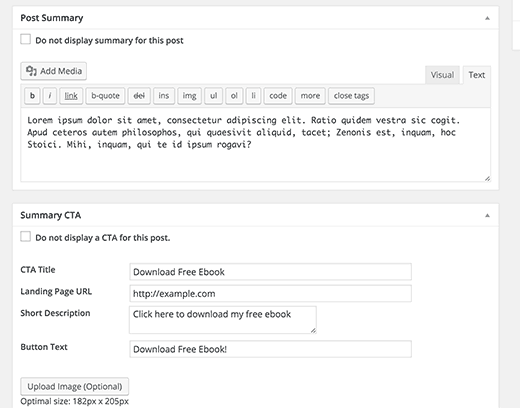
在帖子摘要元框中添加您的文章摘要。您可以使用基本格式,甚至可以在摘要中添加链接。
之后,您需要设置号召性用语,为此 CTA 提供标题,添加 URL,并为号召性用语部分提供简短说明或标签行。
您还可以选择添加显示在号召性用语旁边的图像。该图像的大小需要为 182×205 像素。
您现在可以保存并预览您的 WordPress 帖子。
您将看到“显示摘要”按钮,单击该按钮将显示文章摘要以及号召性用语。
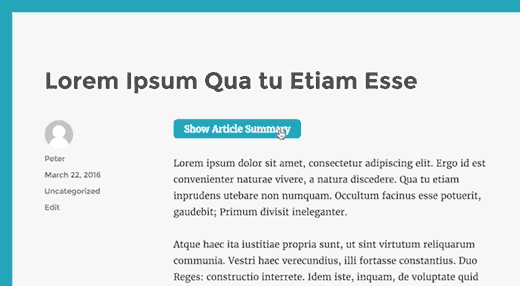
这就是您现在可以访问网站上的任何单个帖子的全部内容,并且您将看到一个显示摘要按钮。单击该按钮将显示文章摘要以及号召性用语按钮。
我们希望本文能帮助您使用 TLDR CTA 在 WordPress 帖子中添加更好的摘要。您可能还想查看我们的指南,了解如何使用 Google Apps 和 Gmail 设置专业电子邮件地址。




